Come ricevere avvisi per andare a letto in base allorario in cui è necessario svegliarsi

Come ricevere avvisi per andare a letto in base all'orario in cui è necessario svegliarsi
Collega un nuovo dispositivo al tuo PC Windows e Windows troverà e installerà il driver giusto. Questo accade nella maggior parte dei casi, ma ci sono sempre delle eccezioni in cui Windows non riesce a trovare il driver giusto per i dispositivi, nemmeno per i produttori più noti. Le ragioni possono essere molteplici, ma alla fine una sola cosa conta: come risolvere il problema? Come installare i driver che Windows non è riuscito a installare? La soluzione, scoprirai, è molto semplice e non richiede app.
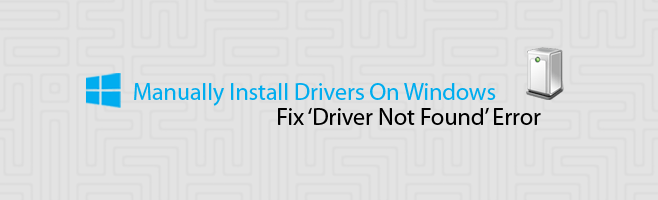
Personalmente ho riscontrato questo problema dopo aver abilitato il debug USB sul mio Nexus 5 e uno dei driver per il dispositivo non è riuscito a installarsi perché Windows non riusciva a trovarlo. Ecco la mia soluzione alternativa, che funziona praticamente per qualsiasi installazione di driver non riuscita, se si supera il primo passaggio.
Trova i driver di cui hai bisogno
Per installare il driver, è necessario scaricarlo. Per un motivo o per l'altro, Windows non riesce a trovare quello giusto, ma ciò non significa che il produttore del dispositivo non abbia rilasciato driver per il dispositivo. Cerca e scarica il driver corretto per il tuo dispositivo. Il posto migliore per cercare il driver stabile più recente è il sito web del produttore. Assicurati di scaricare quello corretto per il tuo modello e marca. Se viene scaricato come file zip, estrailo. Non importa dove estrai i file del driver, anche se potresti voler eseguire un backup del file nel caso in cui dovessi disinstallare e reinstallare il driver in futuro.
Connetti e visualizza le informazioni del driver per il tuo dispositivo
Collega il dispositivo al PC Windows e apri Gestione dispositivi. Fai clic con il pulsante destro del mouse su Risorse del computer e seleziona Proprietà dal menu. Fai clic su Gestione dispositivi nella colonna di sinistra della finestra delle proprietà. Poiché i driver per il dispositivo non sono stati installati, Windows non sa che tipo di dispositivo hai collegato. Espandi "Altri dispositivi" dove vedrai elencato il tuo dispositivo. Windows ha installato i driver per il mio dispositivo solo parzialmente, quindi può identificarlo abbastanza bene, ma potresti vedere solo un numero di serie o di modello per il tuo dispositivo.
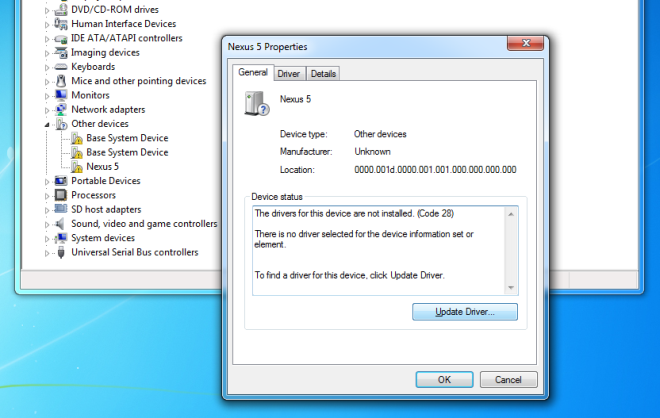
Installa il driver
Fai clic con il pulsante destro del mouse sul dispositivo in Gestione dispositivi e seleziona Proprietà. Nella scheda Generale, fai clic su Aggiorna driver e seleziona l'opzione "Cerca il software del driver nel computer". Accedi alla cartella decompressa che contiene i file appena scaricati e assicurati di includere le sottocartelle. Lascia che Windows si occupi del resto.
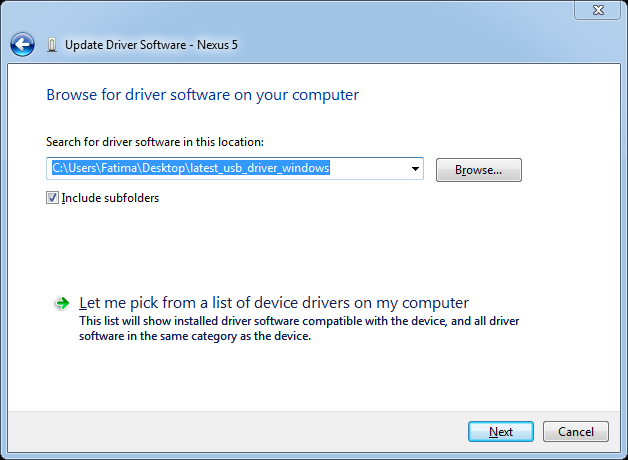
Se il dispositivo è dotato di un CD, selezionalo quando selezioni le cartelle da cui installare i driver. Nella maggior parte dei casi, non è necessario utilizzare Gestione dispositivi quando si dispone di un CD di installazione, perché i driver vengono forniti come file eseguibili che vengono installati al momento dell'esecuzione.
Come ricevere avvisi per andare a letto in base all'orario in cui è necessario svegliarsi
Come spegnere il computer dal telefono
Windows Update funziona fondamentalmente in combinazione con il registro e diversi file DLL, OCX e AX. Nel caso in cui questi file si corrompano, la maggior parte delle funzionalità di
Ultimamente spuntano come funghi nuove suite di protezione del sistema, tutte dotate di un'ulteriore soluzione di rilevamento antivirus/spam e, se sei fortunato
Scopri come attivare il Bluetooth su Windows 10/11. Il Bluetooth deve essere attivo affinché i tuoi dispositivi Bluetooth funzionino correttamente. Non preoccuparti, è facile!
In precedenza, abbiamo recensito NitroPDF, un buon lettore PDF che consente anche all'utente di convertire i documenti in file PDF con opzioni come unire e dividere il PDF
Hai mai ricevuto un documento o un file di testo contenente caratteri inutili e ridondanti? Il testo contiene molti asterischi, trattini, spazi vuoti, ecc.?
Sono così tante le persone che mi hanno chiesto informazioni sulla piccola icona rettangolare di Google accanto all'Orb di avvio di Windows 7 sulla mia barra delle applicazioni che ho finalmente deciso di pubblicare questo
uTorrent è di gran lunga il client desktop più popolare per scaricare torrent. Anche se funziona perfettamente per me su Windows 7, alcune persone hanno
Tutti hanno bisogno di fare pause frequenti mentre lavorano al computer, se non si fanno pause c'è una grande possibilità che i tuoi occhi saltino fuori (ok, non saltino fuori







